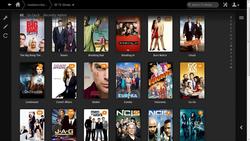
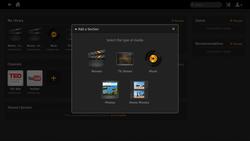
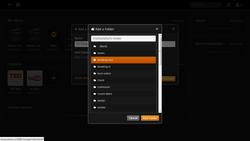
Portál AbcLinuxu, 4. prosince 2025 02:01
Rostoucí počet mediálních zařízení s připojením do místní sítě i do Internetu si žádá centralizované řešení sdílení multimediálních souborů na lokální síti i v rámci Internetu. Pro jednoduché sdílení multimédií v lokální síti je oblíbeným řešením DLNA, o kterém se zde na AbcLinuxu již párkrát psalo.
Mé požadavky na intrastrukturu pro sdílení multimédií však DLNA nebylo schopno uspokojit, a tak jsem se rozhodl hledat jiné řešení a objevil jsem Plex Media Center. Plex Media Center je skupina aplikací kterou vyvíjí společnost Plex Inc. usídlená v San Franciscu. Sada aplikací Plex Media Center se skládá z následujících komponent:
Plex Media Server je hlavní aplikací celého řešení. Jedná se o multimediální server, který sdílí lokální média pro všechna zařízení na síti a v Internetu. Plex Media Server umožňuje pohodlně sdílet filmy, televizní seriály, hudbu, fotky i domácí video kolekci. Plex Media Server je nabízen oficiálně ve formě instalátoru pro Windows, a balíčků pro Mac OS X, Ubuntu, Fedoru a CentOS. Další oficiální možností je pak instalace přímo na některý z podporovaných domácích NAS boxů. Já mám na svém NAS boxu však nainstalované OpenSUSE, a tak jsem využil upravených balíčků, které jsem po chvilce Googlení nalezl.
Aplikace využívá databázi SQLite, do které si ukládá konfiguraci i metadata k mediálním souborům v katalogu. Automaticky si umí vyhledat a z Internetu stáhnout popisy jednotlivých multimediálních souborů, přebaly z DVD a hudebních CD a podobně. Bohužel je však matchování souborů založeno na triviáním parsování na základě adresářové struktury a názvu souborů a ne na nějakém sofistikovaném hashovacím algoritmu, jako to dělá například MusicBrainz Picard.
Po instalaci Plex Media Serveru prostřednictvím balíčku se vám minimálně na Linuxu vytvoří konfigurační soubor v /etc/sysconfig/PlexMediaServer a INIT skript v /etc/init.d/ , tento skript stačí spustit a na portu 32400 se nastartuje HTTP rozhraní, které slouží k ovládání Media Serveru i přehrávání médií prostřednictvím webového prohlížeče.
Po přidání kolekce si Media Server automaticky stáhne všechna metadata k multimédiím z Internetu. Posléze pak můžete kolekci procházet a přehrávat soubory z lokální sítě pomocí všech výše zmíněných aplikací i protokolu DLNA (v případě, že nechcete nabízet DLNA na lokální síti, stačí tuto položku zakázat v nabídce Settings). Pro nastavení přístupu z Internetu je ještě potřeba registrace na adrese https://my.plexapp.com/ a přiřazení tohoto media serveru k zaregistrovanému profilu prostřednictvím položky Settings/myPlex.
Poté, kdykoli se přihlásíte z nějaké Plex aplikace do svého uživatelského profilu, automaticky se vám vypropagují dostupné media servery a budete mít možnost se k těmto media serverům připojit. Je zde také možnost sdílet mediální servery s přáteli. Přístupová práva pro jednotlivé uživatele je možné rozlišovat na úrovni jednotlivých kolekcí, a tak s přáteli můžete například sdílet jen seriály a filmy, ale již ne videa z dovolené.
Pro rozchození Plexu na Samsung Smart TV mi stačilo nainstalovat aplikaci z obchodu Samsung a nakonfigurovat síť. Poté jsem akorát v nastavení nechal vyhledat media servery a konfigurace Plexu na televizi byla dokončena. Nebylo potřebné se přihlašovat do účtu myPlex, neboť se jednalo přístup z lokální sítě.
Pokud chcete vynutit přihlášení i na přístupy z lokální sítě, lze tak učinit v nastavení Plex Media Serveru v pokročilém nastavení.
Plex podporuje titulky v externích souborech, které jsou v kódování UTF-8, a je možné je nastavit přes tlačítko B na dálkovém ovladači po spuštění filmu nebo seriálu.
Pro komplikovanější sítě Plex pro televizi bohužel zatím nepodporuje přihlášení do účtu myPlex, a tak jsem umístil Plex Media Server do vlastní VLAN, do níž jsem umístil Media Server, šifrovanou WiFi s jiným SSID, než používám pro běžný přístup k Internetu, a jeden Access Port na switchi, do kterého je připojena Samsung Smart TV. Vzdálené sítě jsem připojil přes OpenVPN tunel v bridge režimu, což mělo mimo jiné i pozitivní dopad v tom, že jsem tím dostal do vzdálených lokalit i DLNA streaming.
Další menší komplikací je, že Plex Smart TV nepodporuje přehrávání hudby, ale to se dá jednoduše řešit prostřednictví již zmiňovaného DLNA.
Pro rozchození Plexu na mobilním telefonu stačilo zakoupit a nainstalovat Plex z obchodu Android Play, a pak se přihlásit do účtu myPlex. Přehrávání multimédií pak začalo fungovat ze vzdálených WiFi sítí i 3G připojení. V aplikaci Plex for Android je možnost nastavit tři druhy různých šířek pásma, pro 3 různé sítě. Přehrávání na lokální síti, přehrávání po vzdálené WiFi a přehrávání přes 3G/4G sítě.
$iptables -A INPUT -m state --state NEW -m tcp -p tcp --dport 32400 -j ACCEPT $iptables -A INPUT -m state --state NEW -m udp -p udp --dport 32400 -j ACCEPT $iptables -A INPUT -m state --state NEW -m udp -p udp --dport 32410 -j ACCEPT $iptables -A INPUT -m state --state NEW -m udp -p udp --dport 32413 -j ACCEPT $iptables -A INPUT -m state --state NEW -m udp -p udp --dport 32414 -j ACCEPT $iptables -A INPUT -m state --state NEW -m udp -p udp --dport 32469 -j ACCEPT $iptables -A INPUT -p udp --dport 5353 -d 224.0.0.251 -j ACCEPT $iptables -A OUTPUT -p udp --dport 5353 -d 224.0.0.251 -j ACCEPT
$iptables -A FORWARD -d 10.10.1.11/32 -p tcp -m tcp --dport 32400 -j ACCEPT $iptables -A FORWARD -s 10.10.1.11/32 -p tcp -m tcp --sport 32400 -j ACCEPT $iptables -A FORWARD -s 10.10.1.11/32 -m udp -p udp --dport 5353 -j ACCEPT $iptables -A FORWARD -d 10.10.1.11/32 -m udp -p udp --dport 5353 -j ACCEPT $iptables -A PREROUTING -d 82.209.54.74/32 -p tcp -m tcp --dport 32400 -j DNAT --to-destination 10.10.1.11:32400 $iptables -A PREROUTING -d 82.209.54.74/32 -p tcp -m tcp --dport 51413 -j DNAT --to-destination 10.10.1.11:51413 $iptables -A PREROUTING -d 82.209.54.74/32 -p udp -m udp --dport 51413 -j DNAT --to-destination 10.10.1.11:51413
Po přidání kolekce, si Media Server automaticky stáhne všechna metadata k multimédiím z Internetu.Korektore, tahle čárka se píše jenom v angličtině.


 ad 2) V nastavení se dá nastavit jak se to má chovat při nedostupnosti souborů, jedna možnost je "odstranění z kolekce", není defaultně napnutá aby si nepřišel o data v kolekci, pokud jen na chvíli přijdeš o disk/mountpoint.
ad 2) V nastavení se dá nastavit jak se to má chovat při nedostupnosti souborů, jedna možnost je "odstranění z kolekce", není defaultně napnutá aby si nepřišel o data v kolekci, pokud jen na chvíli přijdeš o disk/mountpoint.

ISSN 1214-1267, (c) 1999-2007 Stickfish s.r.o.